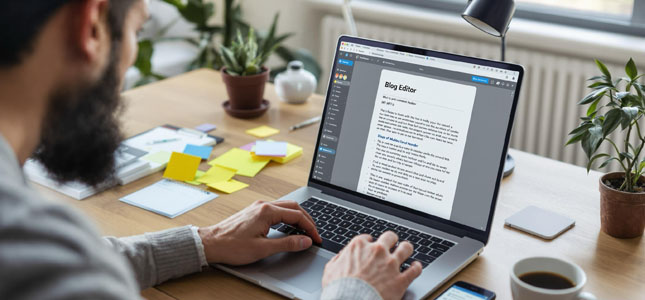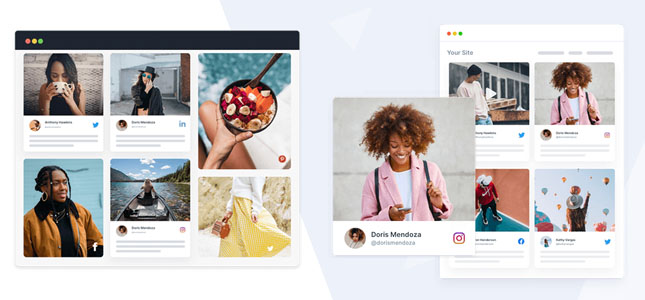Snapchat tips voor beginners [Handleiding]
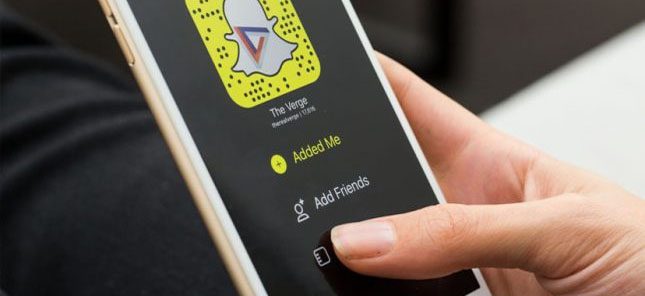
Snapchat is razend populair. Rond de 3 miljoen Nederlanders hebben snapchat op hun telefoon staan. Vooral bij jongeren (12 tot 22 jaar) is de app een ‘hot item’. Heb je net een snapchat account aangemaakt, maar weet je nog niet precies hoe alles werkt? Moet je Snapchat zakelijk gaan inzetten? Hieronder lees je een uitgebreide handleiding met tips die je goed op weg helpen!
Wat is Snapchat?
Snapchat is een app die speciaal ontwikkeld is voor het maken van foto’s en video’s. De gebruiker kan deze foto’s en filmpjes naar zijn of haar gewenste vrienden sturen of in het openbaar tonen (ook wel: plaatsen in Mijn Verhaal). Een belangrijk kenmerk van Snapchat is dat de foto’s en video’s na een aantal seconden weer verdwijnen en daarmee geheel uit de lucht zijn.
Beginnen met Snapchat
Voor het gebruik van Snapchat, moet je wel even een account aanmaken. Dat doe je door een e-mailadres, wachtwoord en geboortedatum in te vullen. Als deze zijn goedgekeurd, kun je een gebruikersnaam kiezen en van start gaan. Ga je het zakelijk gebruiken vul dan hier je bedrijfsnaam in.
Je bent nu in de app, maar eigenlijk heb je nog geen vrienden binnen het sociale netwerk. Deze moet je toevoegen. Dat kun je doen door op het spookje boven in beeld te tikken en op ‘vrienden toevoegen’ te tikken. Via dit venster kun je bovendien ook bekijken wie jou hebben toegevoegd en wie van je contacten er allemaal Snapchat gebruiken.
Het hoofdscherm
Wanneer je de app opent, is dit eigenlijk je beginscherm. Het bestaat uit een groot stuk beeld van je camera. Verder staan er boven- en onderin wat icoontjes. Deze lopen we even langs.
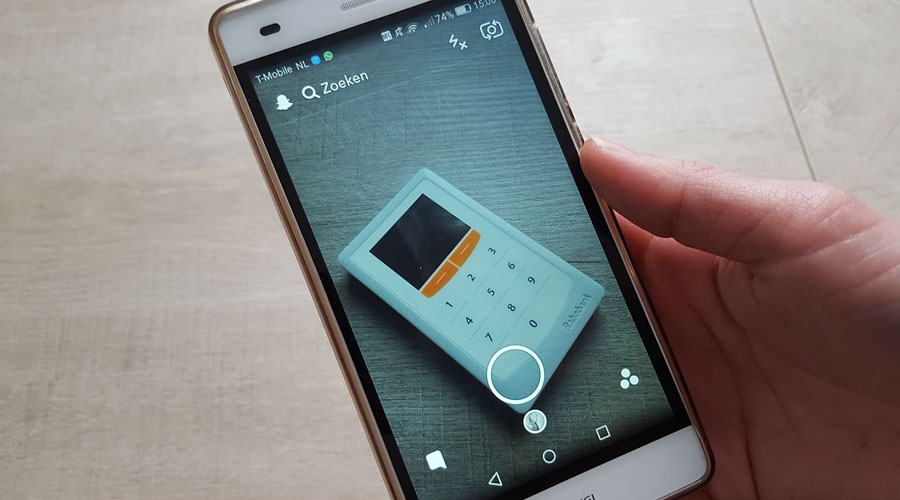
Als we van links naar rechts gaan en van boven naar beneden, zien we links bovenin een bliksem-icoontje. Hiermee bepaal je of er wel of niet geflitst wordt bij het nemen van een foto.
In het midden staat een spookje. Hiermee kun je naar het menu gaan en vanuit daar kun je jouw vrienden checken, nieuwe contacten toevoegen en via het tandwieltje je instellingen wijzigen.
Rechtsboven staat een rondje met pijltjes. Door hierop te tikken, verandert de positie van je camera aan de voor- en achterkant. Je kunt ook twee keer snel ergens op het beeld tikken om de positie van je camera te veranderen.
Nu we bovenin alles hebben gehad, gaan we door naar de onderkant van het beginscherm. Linksonder staat een vierkantje. Wanneer je hier een cijfer in ziet staan, betekent het dat je een nieuw bericht hebt. Druk op het vierkantje om naar de lijst met Snapchat berichten te gaan.
Met de grote ronde knop in het midden neem je een foto en je neemt een video op door hem lang in te drukken.
Aan de rechterkant vind je een hamburgerknop die je naar de lijst van Snapchat Verhalen en Discover leidt. Door een bericht in Jouw Verhalen te zetten, kunnen al jouw vrienden de foto of video zien.
Snapchat Discover
Discover bestaat uit verschillende kanalen die gevuld worden door grote media kanalen zoals MTV, VICE en National Geographic.
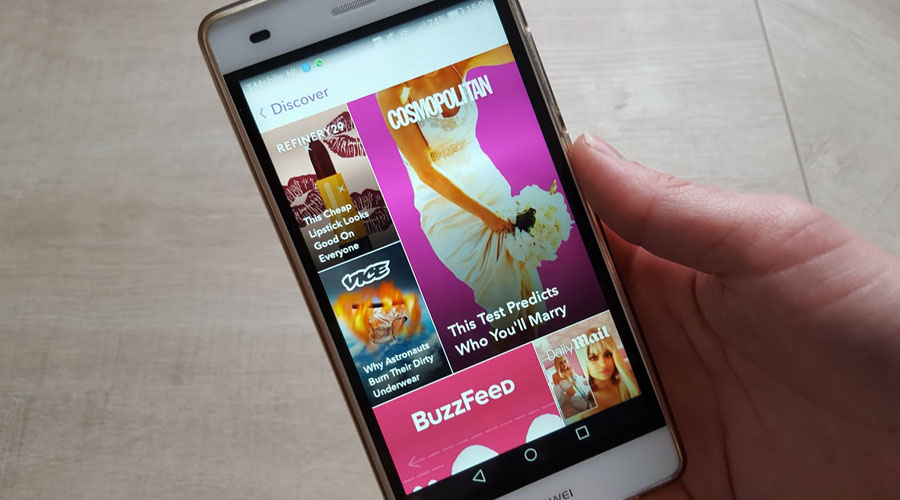
Iedere dag worden er nieuwe verhalen toegevoegd door de redacties van de verschillende kanalen.
Foto’s en video’s verzenden
In het hoofdmenu kunnen we dus een foto of video maken. Wanneer dat is gelukt, kom je in een volgend menu. Linksonder kun je de seconden wijzigen voor hoe lang de foto voor de ander zichtbaar is. Met het pijltje naast de timer kun je genomen foto’s en video’s bewaren. Tik naast het pijltje op het icoon om de foto of video toe te voegen aan Jouw Verhaal.
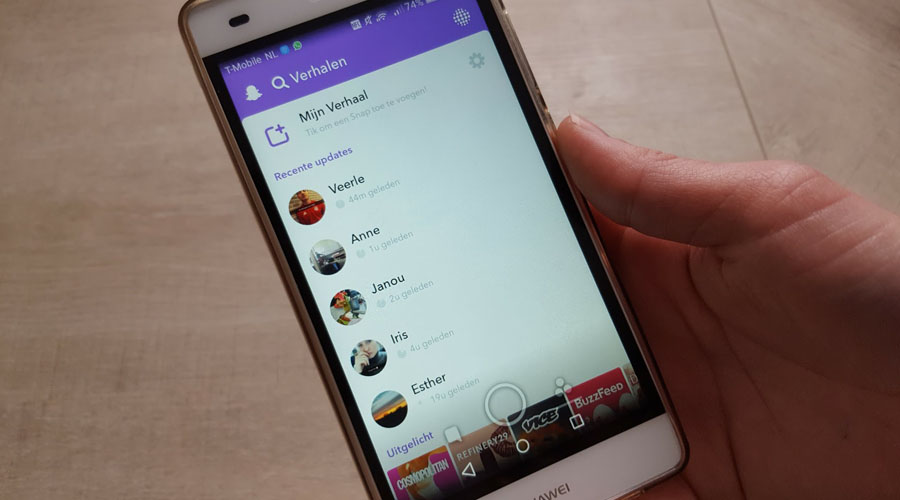
Is de foto gelukt? Dan tik je rechtsonder in beeld op de pijl naar rechts. Je kiest nu naar wie je het wilt sturen en tikt contacten aan. Vervolgens druk je nogmaals op de pijl rechtsonder in beeld. De foto of video is nu verzonden.
Emoji, krabbels en tekst toevoegen
Je kunt ervoor kiezen om nog wat extra’s aan je foto toe te voegen. Een emoji bijvoorbeeld. Dat doe je door rechtsboven in het beeld voor het sticker-icoon te kiezen. Je kunt hem zelf op een gewenste plek in het beeld zetten.
Om tekst toe te voegen, kun je op de letter bovenin beeld tikken. Als je er één keer op tikt, krijg je een losse balk waarin je kunt typen. Tik je er twee keer op, dan krijg je de mogelijkheid om de letters in een losse vorm neer te zetten. Je kunt ook de kleur veranderen. Door te slepen en te draaien, zet je de letters op de juiste plek in beeld. Door het potloodje te kiezen, kun je krabbels en tekeningetjes plaatsen op je foto.
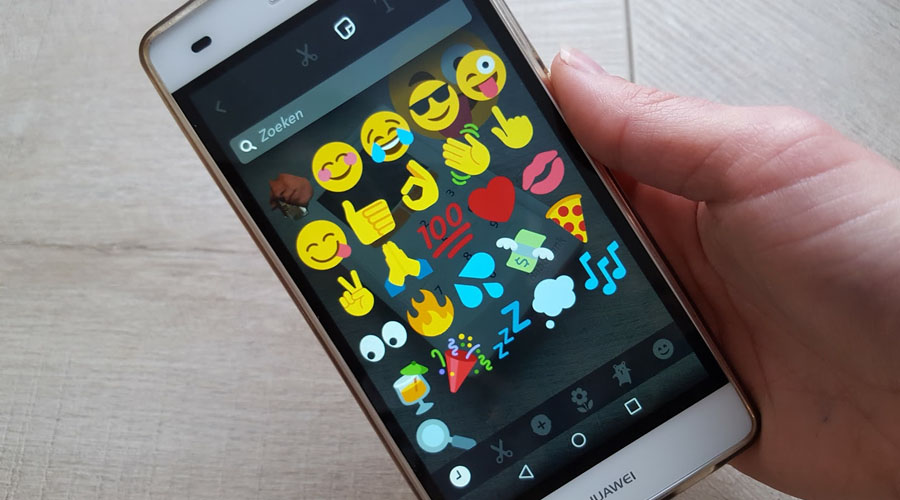
Verder is er nog de mogelijkheid om een emoji op een vaste plek in het filmpje te zetten. Nadat je een filmpje hebt opgenomen, kies je voor het sticker-venster. De emoji die je hier kiest, zet je vast op het beeld.
Maskers toevoegen
Door op het scherm op je gezicht te tikken en ingedrukt te houden, kun je maskers toevoegen aan je selfie. Naast de ronde knop onderin het scherm kun je vegen en kiezen welke je voor je gezicht wilt plaatsen.
Filters toevoegen
Je kunt er ook voor kiezen om over je foto een filter heen te schuiven. Wanneer je naar rechts veegt, kun je de foto bijvoorbeeld zwart-wit maken en wanneer je naar links schuift, kun je de tijd erbij zetten of zelfs de groetjes doen vanuit Amsterdam of andere plaatsen in Nederland.
Betekenis icoontjes
Wanneer je vanuit het hoofdscherm naar rechts veegt, vind je een lijst met vrienden die je iets gestuurd hebt.
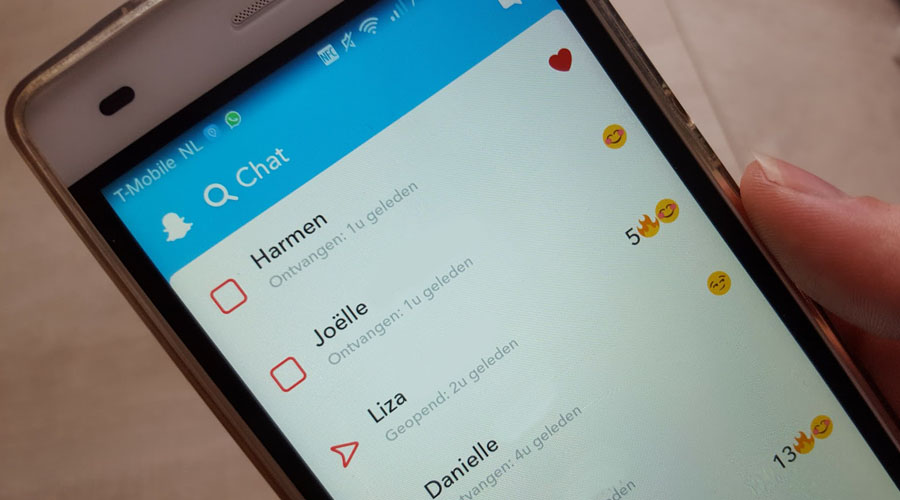
Er verschijnen naast de namen van die personen icoontjes, maar wat betekenen deze nu precies?
- Gouden ster: iemand heeft je Snap in de afgelopen 24 uur nog eens afgespeeld.
- Geel hartje: jullie zijn beste vrienden en sturen elkaar de meeste Snaps.
- Rood hartje: jullie zijn twee weken lang de beste vrienden.
- Roze hartjes: jullie zijn twee maanden lang de beste vrienden.
- Baby: je bent net vrienden geworden op Snapchat met deze persoon.
- Zonnebril: jullie delen beide dezelfde beste vriend.
- Grijns: jouw beste vriend is de beste vriend van deze persoon. Dat betekent dat jij evenveel berichten naar iemand stuurt als deze persoon.
- Ondeugend: jij bent één van de beste vrienden van de ander, maar jij niet met diegene. Dat betekent dat jij minder berichten naar deze persoon stuurt dan andersom.
- Glimlach: jullie zijn geen beste vrienden, maar wel goede vrienden. Je stuurt elkaar niet de meeste Snaps.
- Vuur: jullie hebben samen een Snap-streak: je stuurt elkaar elke dag een bericht, foto of video
- Honderd: het is al honderd dagen gelukt om elkaar een Snap te sturen.
Chatten
Behalve foto’s en video’s delen, kun je met Snapchat ook ouderwets chatten. In de berichtenfeed (plek waar je het overzicht van gestuurde Snaps kunt zien) schuif je op een naam naar rechts om iemand een berichtje te sturen.
Wanneer je deze chat sluit, verdwijnt het hele gesprek.
Social media trainingen
Nu je de belangrijkste dingen van Snapchat weet, kun je hiermee aan de slag! Wil je graag een persoonlijke Snapchat training of weten hoe je Snapchat zakelijk kunt inzetten, neem dan contact met ons op! Loop je vast op andere terreinen op het gebied van social media? Wij geven trainingen op maat!